 |
Главная |
ГЛАВА 1. ОБЕСПЕЧЕНИЕ ИНФОРМАЦИОННОЙ БЕЗОПАСНОСТИ В ОПЕРАЦИОННОЙ СИСТЕМЕ WINDOWS XP
|
из
5.00
|
ОГЛАВЛЕНИЕ
Введение……………………………………………………………………………….4
Глава 1. «Обеспечение информационной безопасности в операционной
системе Windows XP» ………………………………………………………………..5
Лабораторная работа № 1
Тема: Предотвращение сбоев в работе операционной системы Windows ХР…….5
Лабораторная работа № 2
Тема Служебные программы операционной системы Microsoft…………………..13
Лабораторная работа № 3
Тема: Консоль управления Microsoft……………………………………………… 23
Глава 2. «Управление файлами в операционной системе Windows XP»…….……29
Лабораторная работа № 4
Тема: Работа с дисковыми ресурсами. Диски и файловые системы………………29
Лабораторнаяработа № 5
Тема: Восстановление и удаление файлов…………………………………………..38
Лабораторная работа № 6
Тема: Разработка и применение паролей для ограничения доступа к
операционным системам, папкам и файлам…………………………………………47
Глава 3. «Защита информации от злоумышленников и компьютерных
вирусов. ………………………………………………………………………….…. 56
Лабораторная работа № 7
Тема: Установка, настройка и использование антивирусного программного
комплекса Kaspersky Internet Security 2009………………………………………… 56
Библиографический список ……………………………………………………..……64
ВВЕДЕНИЕ
В настоящее время область применения персональных ЭВМ охватывает большинство сфер деятельности человека. В связи с этим возникла необходимость подготовки студентов не только как пользователей ПЭВМ, но и как специалистов в области информационных технологий в сервисе для малого предприятия.
Данный учебно-методический практикум предназначен для студентов дневного и заочного факультетов. Материал для практикума подбирался из расчета того, что после выполнения студентом практических работ он сможет в дальнейшем самостоятельно производить оптимальные настройки основных параметров современных операционных систем и программных сред для безопасной обработки и хранения информациималого предприятия сервиса. В настоящее время нет полного руководства по настройкам и оптимизации основных параметров операционных систем и программных сред с целью повышения информационной безопасности малого предприятия, в котором бы в кратком виде излагался материал курса. Именно эти причины побудили к написанию данного учебно-методического практикума.
ГЛАВА 1. ОБЕСПЕЧЕНИЕ ИНФОРМАЦИОННОЙ БЕЗОПАСНОСТИ В ОПЕРАЦИОННОЙ СИСТЕМЕ WINDOWS XP
ЛАБОРАТОРНАЯ РАБОТА № 1
Тема:ПРЕДОТВРАЩЕНИЕ СБОЕВ В РАБОТЕ ОПЕРАЦИОННОЙ СИСТЕМЫ WINDOWS ХР
Цель занятия. Изучение встроенных в операционную систему Windows XP средств диагностики и исправления ошибок, обеспечивающих безотказную работу программного обеспечения компьютера для обеспечения информационной безопасности малого предприятия от потери данных.
Минимальные теоретические сведения. В связи с широким распространением, в настоящее время на компьютерах в высших образовательных учреждениях используется операционная система Windows XP. В этой и последующих практических работах рассмотрен теоретический материал средств диагностики и исправления ошибок, режимов работы операционной системы, который полезен для изучения ряда характеристик Windows XP.
Операционная система Windows XP выпущена компанией Microsoftв двух модификациях: ориентированная на клиента (домашняя и профессиональная версии), а также на сервер. Она является преемницей объединения системы кодов двух предыдущих версий ОС: Windows 2000иMillenium. В Windows XP компания Microsoft надеется устранить все имевшиеся ранее проблемы, которые возникали у пользователей, организовав обратную связь с помощью тестирующей команды, а также вопросов и отзывов от пользователей.
Windows XP(домашняя версия) - является заменой линейки ОС Windows 9x, Ме, с учетом всех ее особенностей и переводом пользователей данного продукта на ядро технологии NT. Кроме того, расширены варианты по настройке безопасности в Интернете (Internet Connection Firewall) и поддержке нескольких пользователей.
Windows XP (профессиональная версия) – замена Windows NT Workstation и Windows 2000 Professional, ориентирована скорее на рынки корпоративных и рабочих станций. Это будет первая ОС для компьютерных пользователей, использующих мультипроцессорные системы. Следует ожидать, что профессиональная версия довольно быстро будет установлена в большинство корпоративных сообществ.
Windows. NET Server (Windows XP Server) - замена Windows NT Server и Windows 2000 Server. Она является основной для корпоративного сетевого окружения.
Рассмотрим основные отличия исходя из критерия аппаратных средств между двумя широко используемыми клиентскими версиями ОС (домашней и профессиональной).
Во-первых, поддержка профессиональной версией симметричных мультипроцессорных систем (до двух процессоров). На данный момент мультипроцессорные системы действительно относительно недороги и быстро распространяются в самом нижнем секторе класса самостоятельной сборки компьютеров.
Во-вторых, обеспечение только для профессиональной версии технологии динамической поддержки диска, которая впервые была использована в Windows 2000. Динамическая поддержка диска убирает старое его деление, а также логические отметки в основной загрузочной записи (Master Boot Record - MBR) в пользу базы данных управления, хранящейся в конце диска. Логическая разметка дисков и устройств все еще используется (например, c:, d: и т.д.), но фактический размер и местоположение таких логических дисков становятся динамическими. В результате динамические диски позволяют мгновенно управлять размерами дисков, а также создавать логические диски из нескольких физических.
В-третьих, домашняя версия не включает функцию дистанционный рабочий стол. Считается, что дистанционный рабочий стол - это упрощенная версия Terminal Server или Citrix. Это способ доступа к компьютеру пользователя с другого компьютера. Обладая профессиональной версией, можно соединиться с домашним компьютером, увидеть рабочий стол в окне и делать те же действия, что и на домашнем ПК (при условии, что вы используете компьютер, на котором установлен MS Terminal Client).
В-четвертых, отсутствие EFS (системы шифрования файлов) и контроля доступа к файлам, папкам и программам может оказаться весьма значительным недостатком домашней версии, поскольку это отсутствие не дает пользователям надежно обезопасить свои профильные папки, которые могут содержать частные закладки, документы и изображения, от других местных пользователей.
В-пятых, домашняя версия не обеспечивает все сложное изобилие настроек доступа и защиты, которые дают возможность регулировать домены NT или архитектуру активной директории. В некотором смысле, домашняя версия ориентирована на работу "рабочих групп" и обладает только самыми основными элементами, поддерживаемыми для интеграции доменов или активной директории, не имея возможности полностью воспользоваться преимуществом от участия в доменном окружении, домашняя версия много теряет. Безусловно, большинство возможностей управления из централизованного узла в сети потеряно. Кроме того, поскольку профили выполнены немного по-другому в рабочих группах, в отличие от доменных сред, домашняя версия теряет возможность использовать автономные файлы и папки (которые могут использоваться для копирования сетевых файлов и папок в местную систему и затем для повторного синхронизирования с сетевой средой после повторного присоединения к сети). Некоторые другие проблемы, вызванные отсутствием поддержки доменов, - неспособность производить дистанционную установку ОС, программного обеспечения и дистанционное обслуживание. Однако, с точки зрения домашнего пользователя, большинство этих проблем на самом деле не имело бы значения, поскольку вероятность нахождения домашнего пользователя в доменной среде довольно маленькая.
В-шестых, отсутствие многоязычного интерфейса. Профессиональная версия Windows XP может мгновенно переключать языки (если они установлены) т.е. весь переход интерфейса пользователя к новому языку, начиная с меню, диалоговых файлов до словарей и подробных инструментов. Это означает, что каждый вариант домашней версии будет ограниченным. Это кажется особенно странным, так как с домашней и профессиональной версией Windows XP можно управлять любым приложением Win32 на любом языке на любой платформе XP. Это означает, что можно управлять китайским MS Word в домашней версии, но нельзя непосредственно переключать ОС на китайский язык.
Краткая справка.
В состав Windows XP входят следующие средства диагностики и исправления ошибок:
- Безопасный режим (Safe mode). Данный режим выбирается в процессе загрузки операционной системы. В этом режиме можно останавливать или запускать различные службы операционной системы, удалять программы, драйверы и работать с утилитой Восстановления системы.
- Загрузка последней удачной конфигурации (Last known good configuration). Данная функция позволяет отменить изменения внесенные в реестр (раздел CarrentControlSet) операционной системы другой программой то есть загрузить последнюю удачную конфигурацию загрузчика Windows XP.
- Восстановление системы (System restore). Данная система делает сжатые архиватором копии системных файлов и параметров через определенные промежутки времени и сохраняет их в защищенной папке. Если в результате сбоя можно будет загрузится в безопасном (нормальном режиме), то тогда возникает возможность воспользоваться системой восстановления и отменить последние изменения в конфигурации операционной системы.
- Консоль восстановления (Recovery console) позволяет из командной строки заменить поврежденные файлы, удалить драйверы устройств или остановить службу операционной системы. Однако работать с ней очень неудобно из-за отсутствия оболочки у этой службы.
- Если не удалось восстановить систему предыдущими инструментами, то тогда можно попытаться переустановить операционную систему поверх текущей. Существует вероятность восстановления системных файлов операционной системы без потери файлов пользователя.
Задание 1.1. Этапы предотвращения последствий сбоя операционной системы Windows XP вызванные неполадкой подключенного оборудования.
Порядок работы.
1. Будем считать, что произошел сбой операционной системы и она перестала загружаться в нормальном режиме. Для этого случая при загрузке операционной системы можем воспользоваться меню «Дополнительные параметры загрузки», которое можно вызвать нажатием клавиши F8 после этапа проверки BIOS, но до появления логотипа.
2. В появившемся меню выбираем «Безопасный режим» и подтверждаем свой выбор нажатием клавиши Enter.
3. Загрузившись в безопасном режиме, операционная система работает с минимальным набором драйверов и служб. Подключает стандартные драйверы основных устройств (дисплей с разрешением 640 на 480 точек, клавиатура, мышь, локальные накопители). Кроме того можем работать со следующими средствами: Диспетчер устройств, Редактор реестра, Восстановление системы, Архивация, Цент справки и поддержки. Используя эти средства можно предотвратить последствия сбоя операционной системы (отключить системные службы, драйверы устройств, автоматически загружаемые приложения, мешающие загрузке компьютера).
4. На следующем этапе рассмотрим, как запустить Диспетчер устройств для получения информации о поломке или некорректной работе оборудования компьютера, что может послужить причиной сбоя операционной системы. Для начала необходимо вызвать Панель управления и в списке средств выбрать Система (рисунок 1.1).
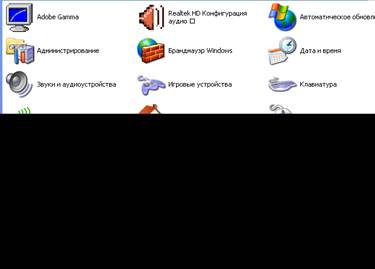
Рисунок 1.1 – Содержание окна панели управления
5. В появившемся окне перейти на вкладку Оборудование (рисунок 1.2)

Рисунок 1.2 – Содержание вкладки Оборудование
6. Нажать на кнопку Диспетчер устройств и в открывшемся окне (рисунок 1.3) проверить работоспособность подключенного оборудования. Любое из подключенных устройств можно отключить, удалить или обновить, вызвав контекстное меню правой клавишей мыши (рисунок 1.3).
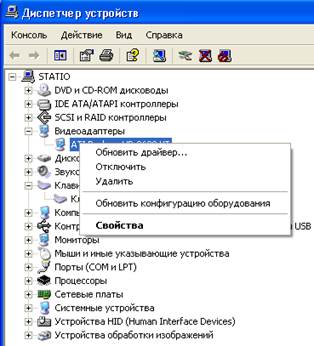
Рисунок 1.3 – Список подключаемого оборудования
Задание 1.2. Коррекция реестра для исправления последствий сбоя операционной системы Windows XP.
Порядок работы.
1. На следующем этапе рассмотрим приложение Редактор реестра, позволяющее вносить изменения непосредственно в реестр операционной системы.
2. Для того чтобы его запустить в работу, необходимо нажать кнопку Пуск и в открывшемся окне (рисунок 1.4) выбрать пункт Выполнить.

Рисунок 1.4 – Вид окна «Запуск программы»
3. В строке Открыть необходимо записать команду regedit.
4. Далее в открывшемся окне (рисунок 1.5) выбираем нужную ветвь, параметр и редактируем. Следует помнить, что операции с реестром следует проводить очень аккуратно и внимательно, чтобы еще больше не усугубить положение.
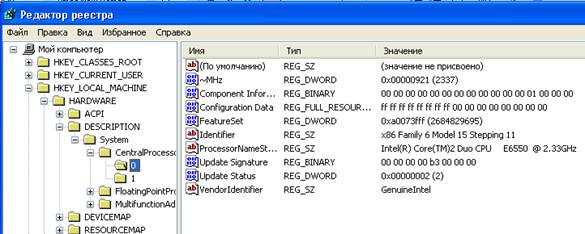
Рисунок 1.5 – Окно редактора реестра
Задание 1.3. Этапы восстановления системы после сбоя.
Порядок работы.
1. Следующий этап посвящен описанию интерфейса и загрузке системы восстановления конфигурации. Восстановление системы – средство, позволяющее запустить выбранную из списка сохраненных конфигураций ту, которая наилучшим образом учитывает пожелания пользователя.
2. Для запуска системы необходимо выбрать Стандартные программы из меню Все программы, затем войти в группу Служебные.
3. В открывшемся окне (рисунок 1.6) выбираем ссылку Восстановление более раннего состояния компьютера.

Рисунок 1.6.- Окно «Восстановление системы»
4. В открывшемся окне, изображенном на рисунке 1.7 выбираем контрольную точку восстановления.

Рисунок 1.7 – Окно выбора контрольной точки восстановления
5. Далее подтверждаем свой выбор (рисунок 1.8).

Рисунок 1.8 – Окно подтверждения контрольной точки восстановления
Задание 1.4. Этапы восстановление данных, сохраненных в архиве.
Порядок работы.
1. Далее рассмотрим интерфейс системы архивирования данных. Эта система располагается в той же группе Служебные программы, что и предыдущая Восстановление системы.
2. После ее запуска открывается окно, изображенное на рисунке 1.9.
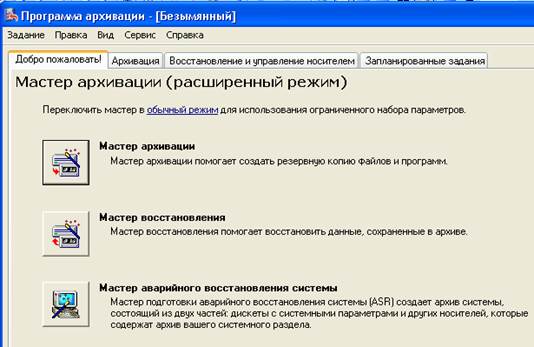
Рисунок 1.9 – Окно программы архивации.
3. В появившемся окне выбираем вкладку Восстановление и управление носителем. В новой вкладке окна (рисунок 1.10) указываем путь к нужному архиву и нажимаем кнопку Восстановить.

Рисунок 1.10 – Описание вкладки Восстановление и управление носителем
|
из
5.00
|
Обсуждение в статье: ГЛАВА 1. ОБЕСПЕЧЕНИЕ ИНФОРМАЦИОННОЙ БЕЗОПАСНОСТИ В ОПЕРАЦИОННОЙ СИСТЕМЕ WINDOWS XP |
|
Обсуждений еще не было, будьте первым... ↓↓↓ |

Почему 1285321 студент выбрали МегаОбучалку...
Система поиска информации
Мобильная версия сайта
Удобная навигация
Нет шокирующей рекламы

